Dịch vụ phát trực tuyến Disney Plus mới ra mắt cung cấp hàng ngàn bộ phim và chương trình hấp dẫn. Dịch vụ này có sẵn hầu như ở mọi nơi và cung cấp các ứng dụng dành riêng cho iPhone, Android, Fire TV, Xbox One và Roku. Nhưng (tại thời điểm viết bài này), bạn sẽ không tìm thấy ứng dụng Disney Plus cho Windows 10. Bạn sẽ chỉ tìm thấy ứng dụng Xbox One trong Microsoft Store.
Giờ đây, để công bằng, bạn có thể xem Disney Plus thông qua bất kỳ trình duyệt nào trên máy Windows 10 của mình. Nhưng bạn có thể không muốn khởi chạy một phiên trình duyệt đầy đủ hoặc tab mới, mà thay vào đó là một trải nghiệm giống như ứng dụng hơn. Nhờ Progressive Web Apps (PWAs) và trình duyệt dựa trên Chromium như Microsoft Edge mới, bạn có thể làm điều đó. Sau đây là cách thực hiện.
Cài đặt Disney Plus dưới dạng ứng dụng (PWA) trên Windows 10
Các bước để tạo PWA trên mọi trình duyệt dựa trên Chromium hầu như giống nhau, nhưng ở đây, bài viết sẽ xem xét việc sử dụng Microsoft Edge và Google Chrome mới.
Đối với Google Chrome
Khởi chạy Chrome và truy cập trang web Disney Plus (http://go.gplink.io/disneyplus), rồi đăng nhập vào tài khoản của bạn. Sau đó nhấp vào nút Menu ở góc trên bên phải của thanh công cụ Chrome. Sau đó điều hướng đến More tools > Create shortcut.

Tiếp theo, nhập tên cho shortcut và đánh dấu vào ô “Open as window” để cửa sổ mở ra dưới dạng trải nghiệm ứng dụng. Sau đó nhấp vào nút Create.
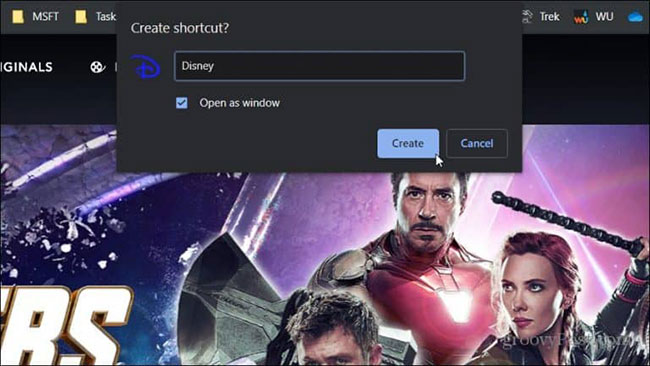
Điều đó sẽ tạo một shortcut trên desktop và trong menu Start. Bạn thậm chí có thể ghim nó vào thanh tác vụ để truy cập dễ dàng hơn.
Đối với Microsoft Edge (dựa trên Chromium)
Cài đặt Disney Plus dưới dạng PWA bằng cách sử dụng Edge là một quy trình đơn giản hơn. Lưu ý rằng để làm việc này, bạn sẽ cần chạy phiên bản Edge dựa trên Chromium. Tại thời điểm viết bài này, trình duyệt này có bản beta, sẵn sàng cho bất kỳ ai cài đặt. Để biết thêm, hãy xem bài viết của Quantrimang.com về cách cài đặt Chromium Edge beta.
Khởi chạy trình duyệt và truy cập trang web Disney Plus và đăng nhập vào tài khoản của bạn. Nhấp vào nút Menu ở góc trên bên phải và nhấp vào Apps > Install this site as an app.

Tiếp theo, nhập tên cho shortcut ứng dụng và nhấp vào nút Install. Điều đó sẽ tạo một shortcut Disney Plus trên desktop và trong menu Start và bạn có thể ghim nó vào thanh tác vụ.
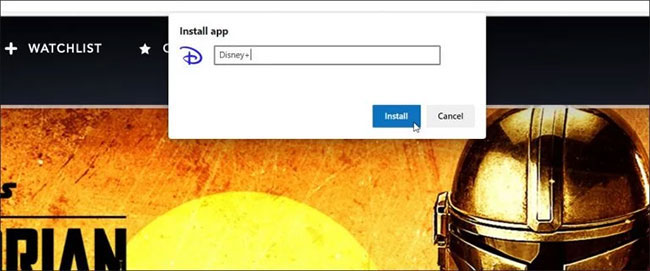
Khi được cài đặt dưới dạng PWA, Disney Plus không phải là một shortcut đến trang web. Nó mở trong cửa sổ chuyên dụng riêng biệt hoàn toàn với trải nghiệm trình duyệt. Bạn khởi chạy nó giống như bất kỳ ứng dụng nào được cài đặt thường xuyên trên PC.
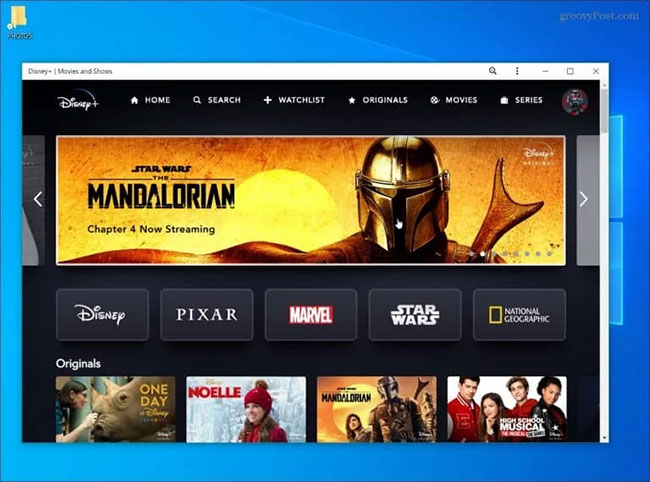
Hãy nhớ rằng việc đăng ký Disney Plus có giá $6,99 (161.000VND)/tháng hoặc bạn có thể nhận được gói Disney Plus bao gồm Hulu (có quảng cáo) và ESPN+ với giá $12,99 (299.000VND)/tháng.
Chúc bạn thực hiện thành công!
 Công nghệ
Công nghệ  AI
AI  Windows
Windows  iPhone
iPhone  Android
Android  Học IT
Học IT  Download
Download  Tiện ích
Tiện ích  Khoa học
Khoa học  Game
Game  Làng CN
Làng CN  Ứng dụng
Ứng dụng 
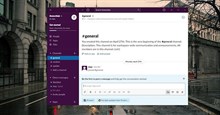







 Windows 11
Windows 11  Windows 10
Windows 10  Windows 7
Windows 7  Windows 8
Windows 8  Cấu hình Router/Switch
Cấu hình Router/Switch 









 Linux
Linux  Đồng hồ thông minh
Đồng hồ thông minh  macOS
macOS  Chụp ảnh - Quay phim
Chụp ảnh - Quay phim  Thủ thuật SEO
Thủ thuật SEO  Phần cứng
Phần cứng  Kiến thức cơ bản
Kiến thức cơ bản  Lập trình
Lập trình  Dịch vụ công trực tuyến
Dịch vụ công trực tuyến  Dịch vụ nhà mạng
Dịch vụ nhà mạng  Quiz công nghệ
Quiz công nghệ  Microsoft Word 2016
Microsoft Word 2016  Microsoft Word 2013
Microsoft Word 2013  Microsoft Word 2007
Microsoft Word 2007  Microsoft Excel 2019
Microsoft Excel 2019  Microsoft Excel 2016
Microsoft Excel 2016  Microsoft PowerPoint 2019
Microsoft PowerPoint 2019  Google Sheets
Google Sheets  Học Photoshop
Học Photoshop  Lập trình Scratch
Lập trình Scratch  Bootstrap
Bootstrap  Năng suất
Năng suất  Game - Trò chơi
Game - Trò chơi  Hệ thống
Hệ thống  Thiết kế & Đồ họa
Thiết kế & Đồ họa  Internet
Internet  Bảo mật, Antivirus
Bảo mật, Antivirus  Doanh nghiệp
Doanh nghiệp  Ảnh & Video
Ảnh & Video  Giải trí & Âm nhạc
Giải trí & Âm nhạc  Mạng xã hội
Mạng xã hội  Lập trình
Lập trình  Giáo dục - Học tập
Giáo dục - Học tập  Lối sống
Lối sống  Tài chính & Mua sắm
Tài chính & Mua sắm  AI Trí tuệ nhân tạo
AI Trí tuệ nhân tạo  ChatGPT
ChatGPT  Gemini
Gemini  Điện máy
Điện máy  Tivi
Tivi  Tủ lạnh
Tủ lạnh  Điều hòa
Điều hòa  Máy giặt
Máy giặt  Cuộc sống
Cuộc sống  TOP
TOP  Kỹ năng
Kỹ năng  Món ngon mỗi ngày
Món ngon mỗi ngày  Nuôi dạy con
Nuôi dạy con  Mẹo vặt
Mẹo vặt  Phim ảnh, Truyện
Phim ảnh, Truyện  Làm đẹp
Làm đẹp  DIY - Handmade
DIY - Handmade  Du lịch
Du lịch  Quà tặng
Quà tặng  Giải trí
Giải trí  Là gì?
Là gì?  Nhà đẹp
Nhà đẹp  Giáng sinh - Noel
Giáng sinh - Noel  Hướng dẫn
Hướng dẫn  Ô tô, Xe máy
Ô tô, Xe máy  Tấn công mạng
Tấn công mạng  Chuyện công nghệ
Chuyện công nghệ  Công nghệ mới
Công nghệ mới  Trí tuệ Thiên tài
Trí tuệ Thiên tài